您当前所在位置:首页 > 平面设计 > photoshop教程 > 标志logo
标志logo
ps怎么制作投影效果的图库图标?
ps怎么制作投影效果的图库图标?ps中想要制作一个带有投影效果的图库图标呢?下面我们就来看看详细的教程,需要的朋友可以参考下
ps找那个想要制作一个带有阴影效果的手机icon图标,该怎么制作呢?下面我们就来看看详细的教程。
1、用圆角矩形做一个半径为40,像素为200×200的圆角矩形,用矩形工具分别做出30×80,60×30,30×30的三个矩形,调整好位置,做出Flipboard图标(图中有两个矩形设置了透明度,可以忽略)
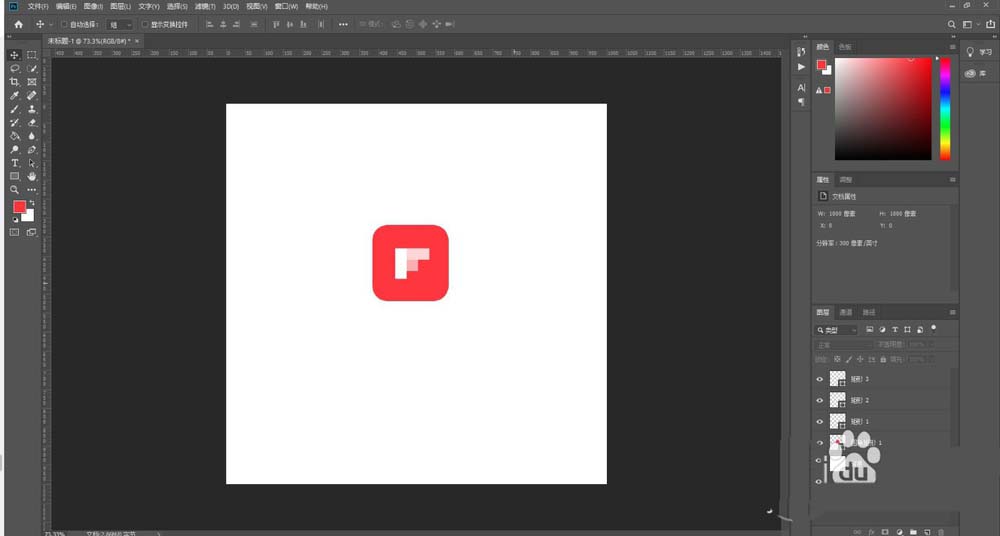
2、用矩形工具做一个矩形,填充为黑色
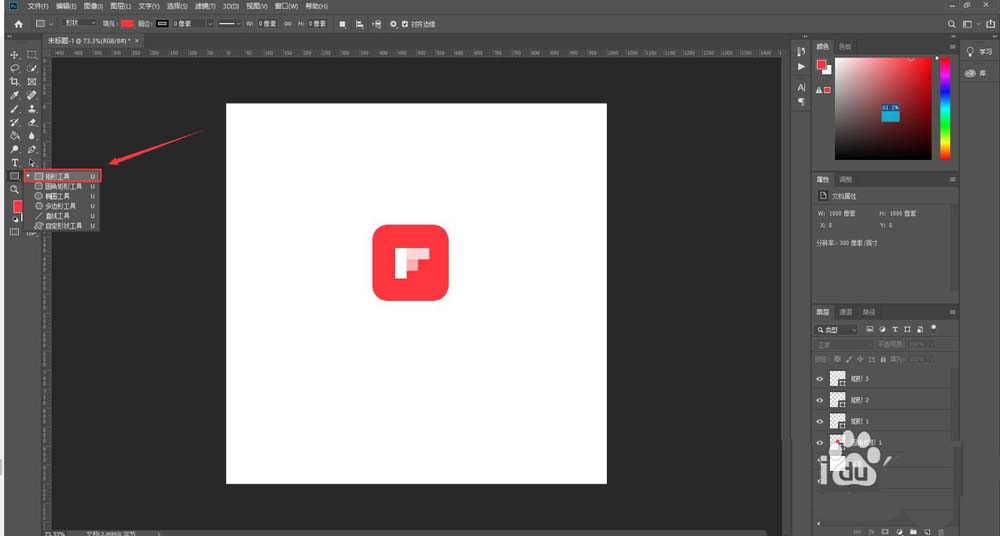
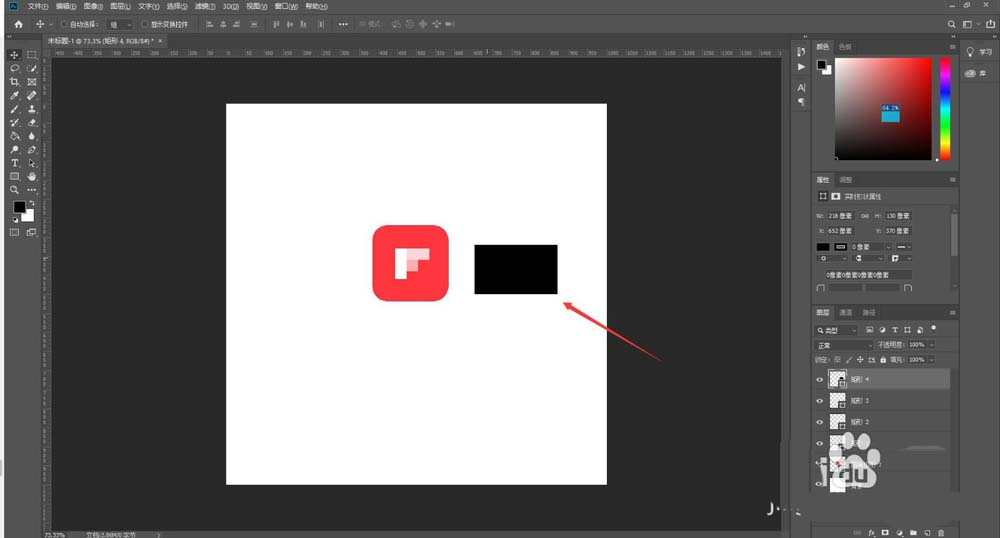
3、选中新建的黑色矩形图层,点击CTRL+T,旋转矩形,将其中一边对到Flipboard的一个对角线上,如图所示
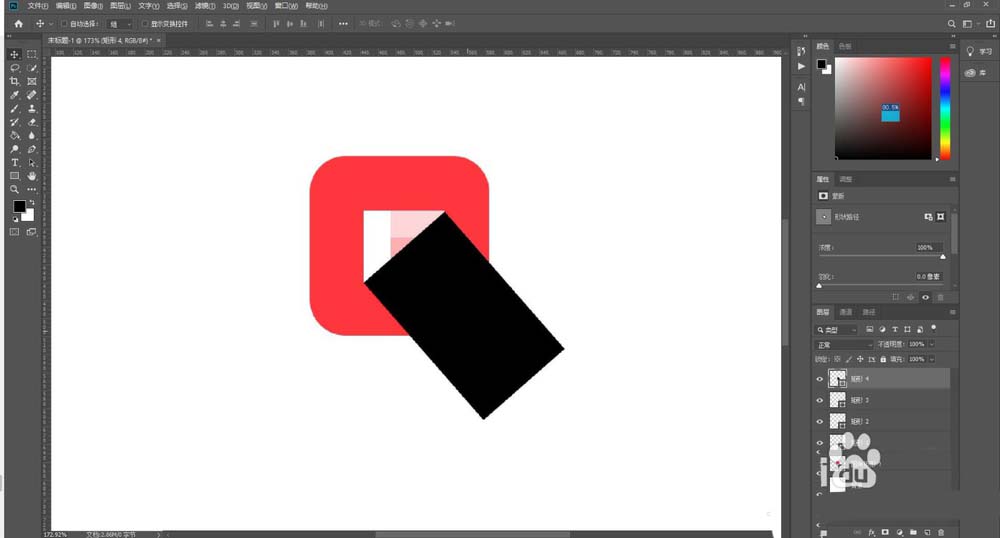
4、对矩形的填充效果进行设置,选择从黑色到透明的效果,这是角度为-45°,最终如图所示(图中图标有两个白色小矩形透明度设置成了100%,所示变纯白了)
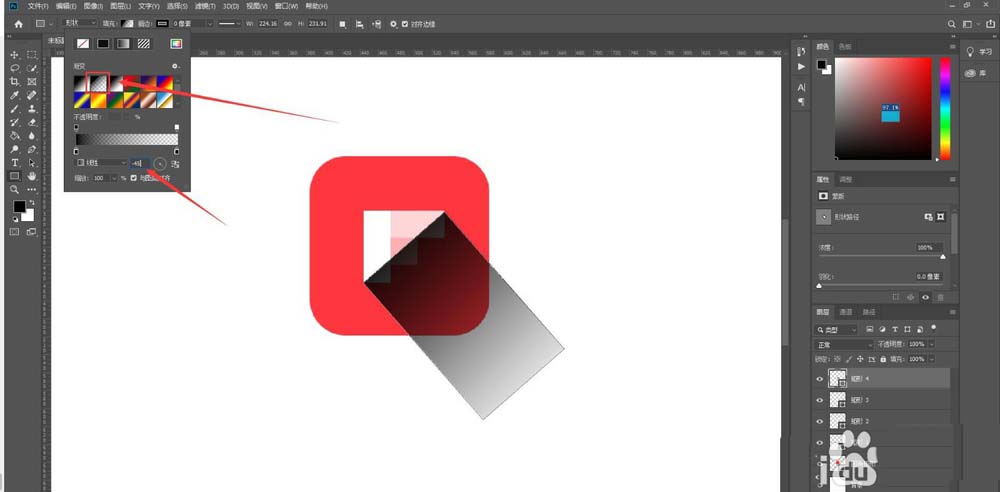
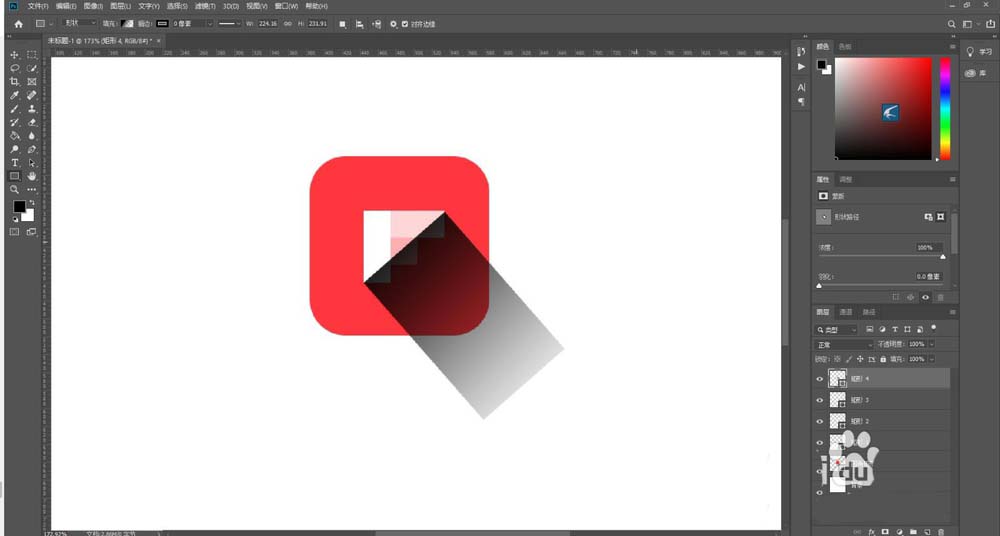
5、将黑色的矩形不透明度设置为40%,点击CTRL+ALT,鼠标指到黑色矩形的图层,看到出现蒙版箭头就点击,多余的黑色矩形就消失了
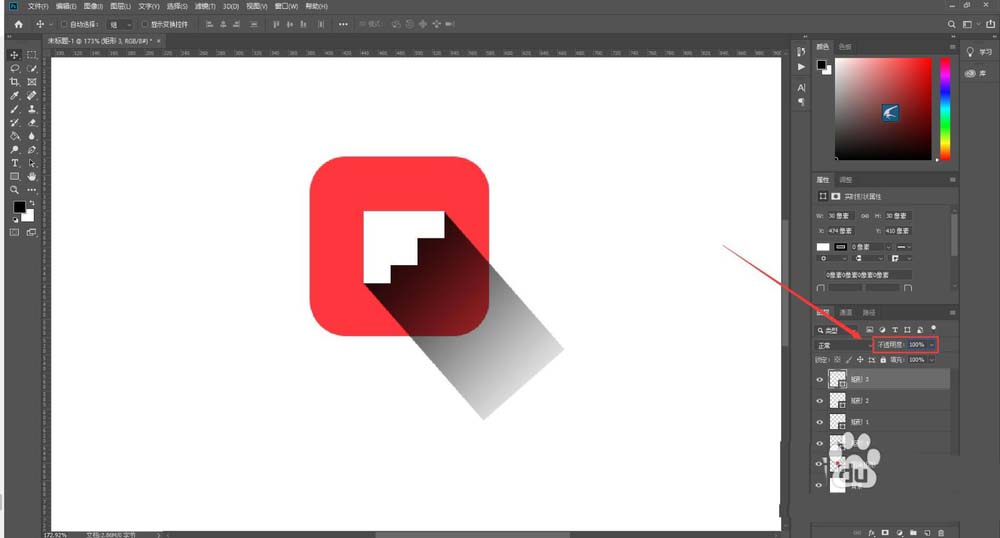
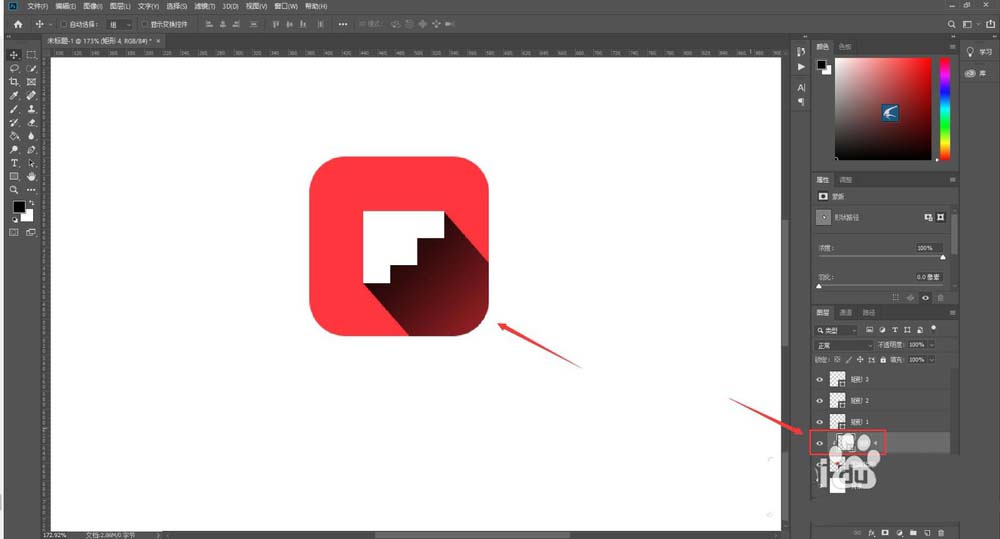
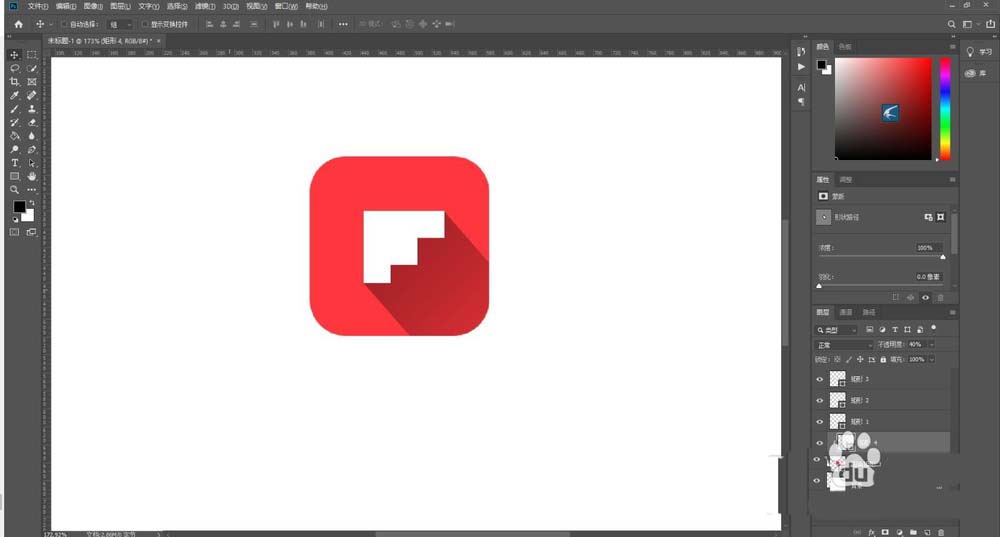
6、最后调整下图表中各图形的位置关系,一款带长投影效果的图标就做好了
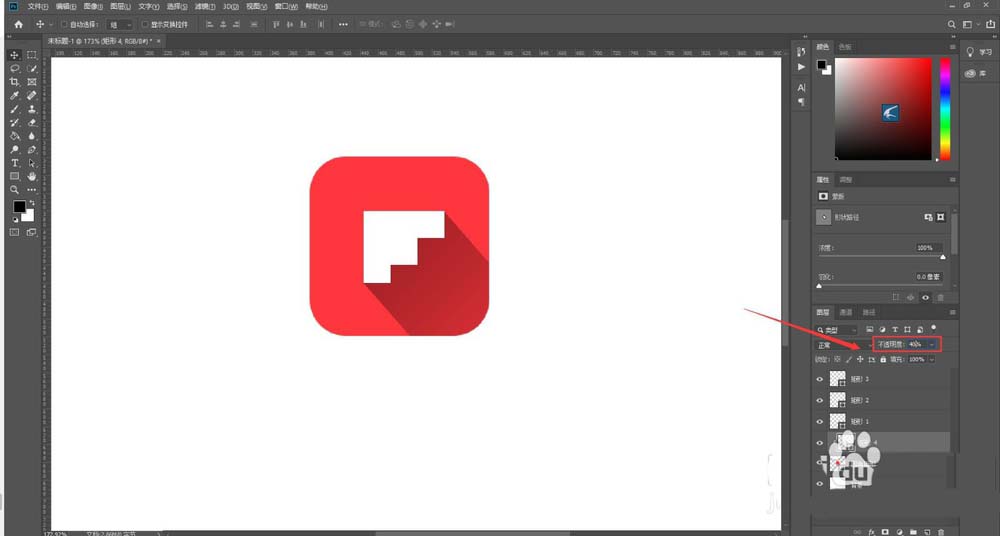
以上就是ps制作投影效果的图库图标的教程,希望大家喜欢,请继续关注。
相关推荐:
很赞哦!()
大图广告(830*140)



